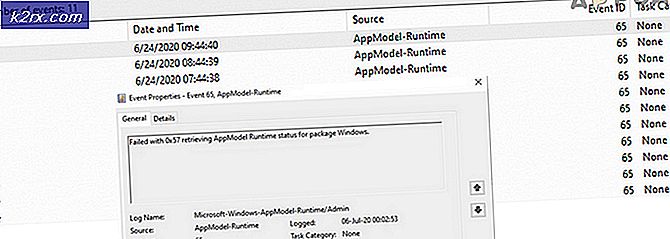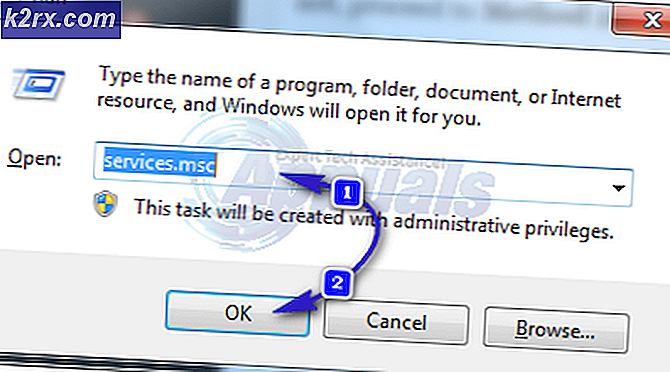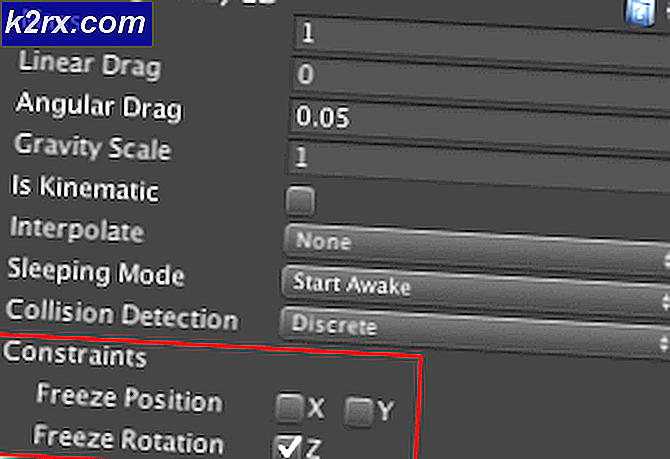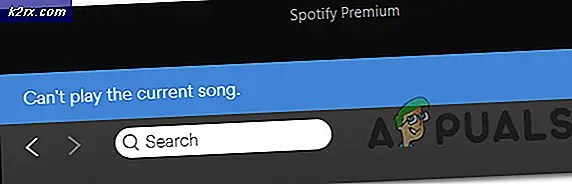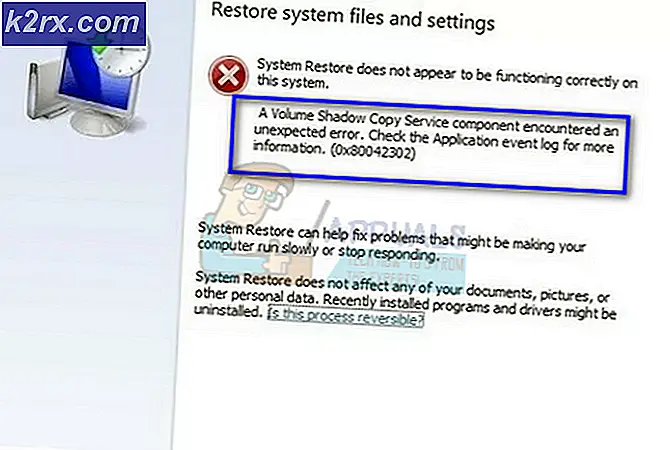Fix: In Windows 10 konnte keine Verbindung zum Proxy Server hergestellt werden
Wenn Sie nicht wissen, was Proxy Server ist, dann ist es eine Weiterleitung über eine IP-Adresse an die externe Seite, die normalerweise für anonymes Surfen verwendet wird. Wenn der IP / Proxy-Server heruntergefahren ist oder wenn er nicht korrekt konfiguriert ist, erhalten Sie den Fehler Keine Verbindung zum Proxy-Server herstellen . Sie müssen die Proxy-Einstellungen nicht aktivieren, es sei denn, Sie haben sie absichtlich so eingerichtet, dass sie anonym surfen. Wenn dies der Fall ist, müssen Sie sich mit Ihrem Proxy-Provider in Verbindung setzen, andernfalls kann Ihr PC / SYSTEM ohne Proxy arbeiten. Wenn es aus irgendeinem Grund aktiviert wurde, liegt es höchstwahrscheinlich an einem von Ihnen installierten Drittanbieterprogramm oder an einer Antiviren-Software, die versucht hat, den Zugriff auf andere Websites zu beschränken, während Ihr System nach Infektionen gescannt wurde. Also um das zu beheben; Fahren Sie mit den folgenden Schritten / Methoden fort.
Überprüfen Sie die Interneteigenschaften
Halte die Windows-Taste gedrückt und drücke R. Geben Sie inetcpl.cpl ein und klicken Sie auf OK. (Es muss als Administrator ausgeführt werden) - Sie können auch auf Start klicken und iexplore.exe eingeben; Klicken Sie mit der rechten Maustaste auf Internet Explorer und wählen Sie Als Administrator ausführen .
Wechseln Sie zur Registerkarte Verbindungen, und wählen Sie LAN-Einstellungen. Stellen Sie sicher, dass Proxyserver für Ihr LAN verwenden nicht aktiviert ist. Wenn es aktiviert ist, deaktivieren Sie es, klicken Sie auf OK / Übernehmen und OK.
PRO TIPP: Wenn das Problem bei Ihrem Computer oder Laptop / Notebook auftritt, sollten Sie versuchen, die Reimage Plus Software zu verwenden, die die Repositories durchsuchen und beschädigte und fehlende Dateien ersetzen kann. Dies funktioniert in den meisten Fällen, in denen das Problem aufgrund einer Systembeschädigung auftritt. Sie können Reimage Plus herunterladen, indem Sie hier klickenSobald dies geschehen ist, starten Sie den PC und TEST neu . Wenn es immer noch nicht funktioniert, wechseln Sie zur Registrierungs-Editor-Methode unten.
Ändern Sie die Proxyeinstellungen im Registrierungs-Editor
Es ist wichtig, Ihre Registrierungseinstellungen zu sichern, bevor Sie sie ändern. Halte die Windows-Taste gedrückt und drücke R. Geben Sie regedit im Dialogfeld "Ausführen" ein und klicken Sie auf " OK". Um die Registrierung zu sichern, klicken Sie nach dem Öffnen auf Datei -> Exportieren, benennen Sie die Registrierungsdatei, zB: backupreg, und klicken Sie auf Speichern. Zum Importieren / Wiederherstellen aus der Sicherung öffnen Sie den Registrierungseditor erneut, klicken Sie auf Datei -> Importieren, und wählen Sie die zuvor exportierte Datei aus, die Sie sichern möchten. Nachdem es gesichert wurde; Navigieren Sie zum folgenden Pfad:
Computer \ HKEY_CURRENT_USER \ Software \ Microsoft \ Windows \ CurrentVersion \ Interneteinstellungen
Suchen Sie in dem rechten Bereich die ProxyEnable Zeichenfolge. Rechtsklicken Sie darauf und wählen Sie Löschen . Wenn eine ProxyServer- Zeichenfolge, Proxy-Proxy und Proxy- Überschreibung vorhanden ist, klicken Sie mit der rechten Maustaste darauf, und löschen Sie sie ebenfalls.
Starten Sie nun den PC neu und TEST.
Überprüfen Sie auch, dass Windows die Proxy-Einstellungen dieses Netzwerks nicht automatisch erkennt
PRO TIPP: Wenn das Problem bei Ihrem Computer oder Laptop / Notebook auftritt, sollten Sie versuchen, die Reimage Plus Software zu verwenden, die die Repositories durchsuchen und beschädigte und fehlende Dateien ersetzen kann. Dies funktioniert in den meisten Fällen, in denen das Problem aufgrund einer Systembeschädigung auftritt. Sie können Reimage Plus herunterladen, indem Sie hier klicken